macOS High Sierra는 새로운 지평을 열지 않습니다Mac 데스크탑의 기능을 깨뜨립니다. 이름에서 알 수 있듯이 이전 버전에서는 약간만 개선되었습니다. 애플은 다음 OS Sierra 2.0의 이름을 지었을 것입니다. 그러나 macOS 10.13에서는 사소한 개선이 이루어졌습니다. macOS 10.13을 실행하는 Mac과 iOS 11을 실행하는 iPhone을 사용하는 경우 그 중 일부가 가장 분명합니다. macOS High Sierra에서 개선 된 작은 기능 중 하나는 이제 Finder 내에서 iCloud 파일에 대한 직접 링크를 얻을 수 있다는 것입니다. UI는 직관적이지 않지만 Apple 제품에는 이상하지만 작업이 완료됩니다.
iCloud에 로그인
당신이 로그인해야한다는 것은 말할 필요도 없습니다.iCloud 파일에 직접 연결하기위한 iCloud. iCloud는 Finder에 통합되어 있으므로 로그인하는 가장 빠른 방법은 Finder의 왼쪽 탐색 열에서 iCloud를 클릭하는 것입니다. 메시지가 표시되면 Apple ID를 입력하십시오. iPhone에서 iCloud를 활성화 한 경우 Mac에서 iCloud를 설정하려면 iPhone의 잠금을 해제하는 데 사용하는 암호를 입력하라는 메시지가 표시 될 수 있습니다. 로그인하면 iCloud에서 파일을 데스크탑과 동기화 할 시간을 허용하십시오.
iCloud 파일로 직접 링크
Finder를 열고 왼쪽에서 iCloud를 클릭하십시오.탐색 모음. 공유하려는 파일을 마우스 오른쪽 단추로 클릭하고 상황에 맞는 메뉴에서 공유> 사용자 추가를 선택하십시오. 이것은 디자인 결함 자체를 보여주는 곳입니다. Finder 내에서 iCloud 파일에 직접 링크 할 수는 있지만 지루한 공유 메뉴를 통해 가져와야합니다. 링크 복사 옵션은 기본 컨텍스트 메뉴에 없습니다.

사람 추가 공유 상자에 메일 및 메시지를 포함한 여러 공유 옵션이 표시됩니다. ‘링크 복사’옵션도 표시됩니다. 클릭하세요.
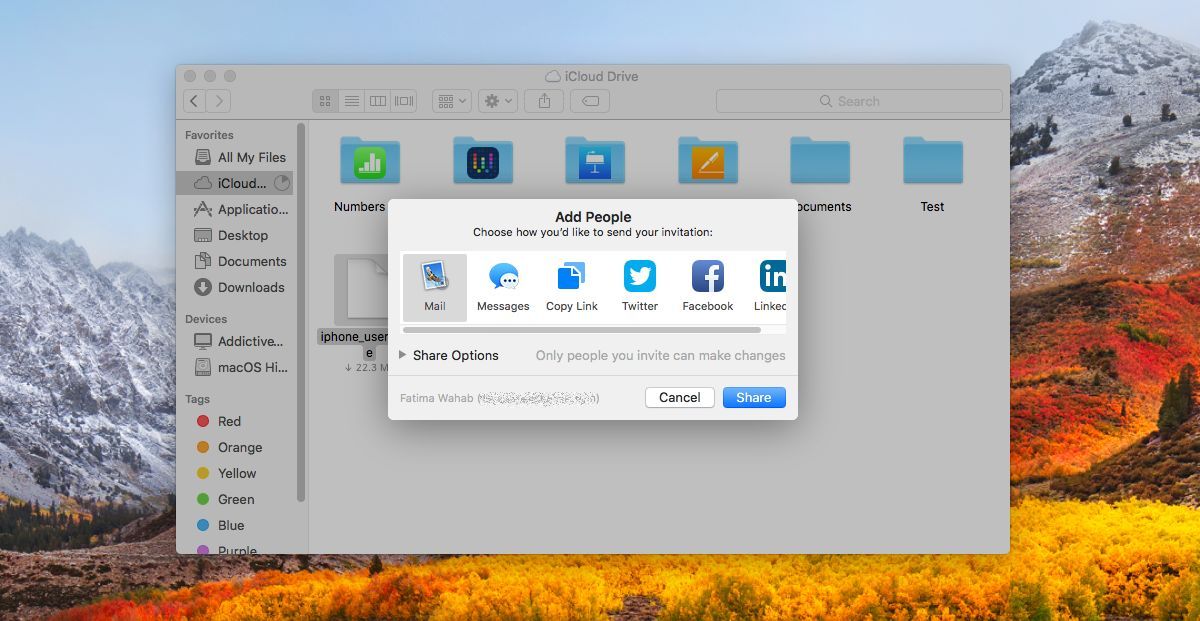
그런 다음 행 아래의 공유 옵션을 펼치십시오.파일을 공유 할 수있는 앱입니다. '누가 액세스 할 수 있습니까'설정을 '링크가있는 사용자'로 변경 한 다음 '공유'를 클릭하여 링크를 클립 보드에 복사하십시오. 기본적으로 권한은 누구나 파일을 변경할 수 있도록 설정되어 있습니다. 링크가있는 모든 사람이 파일에 액세스 할 수 있지만 파일을 변경할 수 없도록 변경할 수 있습니다.
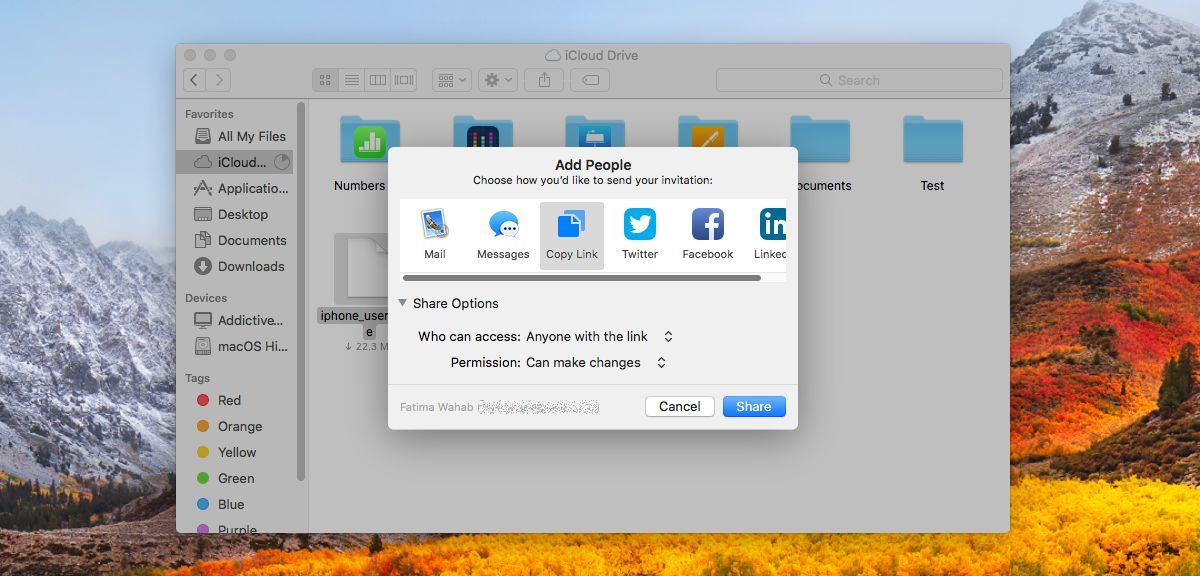
iCloud는 전통적인 클라우드 드라이브가 아닙니다사람들은 익숙합니다. Google 드라이브, Dropbox 및 OneDrive와는 다른 형태이지만 발전하고 있습니다. 더 이상 Apple 장치간에 앱 데이터를 백업하고 동기화하기위한 것이 아닙니다. iOS 11부터는 새로운 파일 앱을 통해 iPhone에서 파일을 iCloud에 저장할 수 있습니다. 이 새로운 직접 링크 기능을 사용하면 Apple 제품 사용자뿐만 아니라 누구나 파일을 볼 수 있습니다.













코멘트